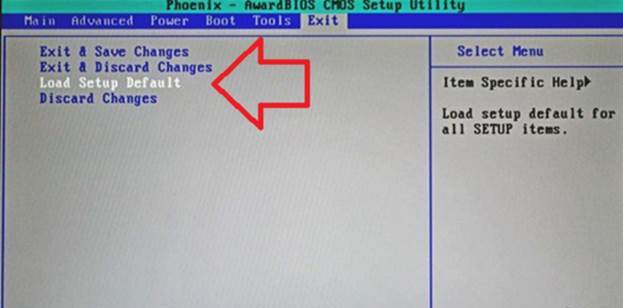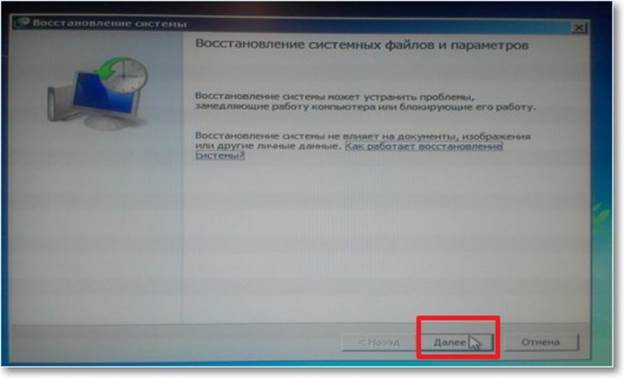Ce să fac în cazul în care laptopul nu este pornit? Această întrebare este visată de mulți utilizatori în coșmaruri. Într-adevăr, analiza și diagnosticul acestei probleme necesită mult timp și abilități pe care nu toată lumea le are. Să ne dăm seama ce trebuie să facem dacă dispozitivul nu va mai fi pornit.
Laptopul nu se aprinde, află motivele
Toate problemele cu funcționarea dispozitivului pot fi împărțite în două categorii:
- Hardware.
- Software-ul.
Primele sunt asociate cu defalcarea componentelor, cele din urmă se referă la defecțiuni ale sistemului extern al dispozitivului. Fiecare categorie are multe sub-elemente care fac necesară înțelegerea motivelor în detaliu.
Diagnosticarea și eliminarea erorilor software
Ar trebui să începeți cu cele mai simple și mai populare probleme.
Probleme BIOS
În caz de probleme cu comutarea, se recomandă resetarea tuturor setărilor BIOS la setările din fabrică. Pentru a rezolva această problemă, se recomandă ca atunci când porniți laptopul, să intrați în BIOS (apăsați Ф9, Ф11 în funcție de model) și să resetați toți parametrii la cei inițiali.
În diferite versiuni ale BIOS numele acestei funcții poate fi diferit, dar sună ceva de genul acesta - „Încărcați implicit BIOS”. Dacă nu este cazul, atunci ar trebui să vă concentrați pe cuvântul „Implicite”. Apoi, salvați modificările făcând clic în ultima subsecțiune „Salvați setările și ieșiți”.
Uneori BIOS-ul în sine avertizează utilizatorul despre o eroare afișând un mesaj. Adesea, încărcarea sistemului de operare este posibilă după apăsarea butonului F1. Dacă apare mesajul „Apăsați F1 pentru a continua”, atunci alimentarea plăcii de bază s-a oprit, deoarece bateria este moartă. Nu vă fie teamă, aceasta este o baterie mică, nu una mare. Dacă bateria se termină, toate setările BIOS sunt schimbate la standard.
O astfel de soluție a problemei este considerată cea mai simplă, deoarece nu este necesar să apelați la ajutorul specialiștilor. Înlocuirea poate fi efectuată acasă, cumpărând o baterie potrivită pentru această placă de bază.
Probleme cu driverul de accelerație grafică
Driverul cipului video asigură funcționarea plăcii video în condițiile sistemului de operare. În cazul unei defecțiuni, imaginea de pe ecran pur și simplu nu este redată.
Pentru a rezolva problema, se recomandă pornirea Windows în modul de securitate. Pentru a apela meniul de pornire, ar trebui să:
- După apăsarea butonului de pornire, țineți apăsat butonul F8.
- Din opțiunile propuse, selectați „Mod sigur”. Pentru utilizatorii avansați, puteți descărca suportul pentru linia de comandă și puteți utiliza instrumentele administrative pentru a verifica funcționarea acestei componente.
De ce ar trebui să se pornească laptopul în modul sigur? Când utilizați acest mod de operare, sistemul rulează pe un driver standard, care este instalat de producător. Prin urmare, gama de culori a ecranului va fi redusă și la o valoare standard.
Dacă problema este rezolvată folosind această metodă, atunci utilizatorul ar trebui să înlăture driverul plăcii video actuale, să descarce cea mai recentă versiune a adaptorului potrivit pentru adaptorul video de pe site și să o instaleze singur.
Probleme cu bootloader
Problema de încărcare apare ca un mesaj despre „scrierea corupției în MBR sau GPT” într-una dintre partițiile de hard disk.
Pentru a rezolva, în primul rând, restaurați sistemul de operare folosind instrumentele încorporate. Pentru a face acest lucru, trebuie să aveți un dispozitiv extern bootabil. Principiul acțiunii:
- După apăsarea butonului de pornire, țineți apăsat butonul BIOS.
- Selectați unitatea flash USB ca prim element conectat (consultați reinstalarea sistemului).
- În meniul care apare, selectați „Restaurare sistem”.
Dacă problema este într-adevăr bootloader-ul, sistemul îl va repara. Cu toate acestea, dacă problema este mai profundă (fișierele sistemului Windows), doar reinstalarea sistemului de operare va ajuta.
Reinstalarea sistemului
Soluția finală a problemei este reinstalarea sistemului de operare. Cu toate acestea, nu totul este atât de simplu aici, nu va funcționa doar pentru a introduce un disc în dispozitiv. Sistemul nu va vedea această partiție ca fiind bootabilă. Pentru a rezolva acest lucru, aveți nevoie de un alt computer, un program pentru a scrie fișiere pe o unitate sau disc flash USB (Nero este potrivit).
Dacă rămâneți pe opțiune cu o unitate flash, atunci întreaga procedură arată cam așa:
- Utilizând un alt computer pe Internet, utilizatorul găsește o distribuție adecvată cu sistemul de operare, de asemenea este recomandat să acorde atenție capacității sistemului. Uneori, când încercați să reinstalați sistemul, apare o eroare automată cu privire la incompatibilitatea produsului instalat și a laptopului.
- În continuare, scrieți fișierele pe unitatea flash USB folosind Nero. Acesta este un punct important, întrucât mulți utilizatori „glisează” pur și simplu fișierele de la computer la unitatea flash USB, crezând greșit că nu este nevoie să folosească software suplimentar. Aceasta este o greșeală, dacă media externă nu are un caracter de pornire, sistemul pur și simplu nu îl va vedea. Scriem fișiere în Nero prin setarea funcției suportului de pornire.
- Când este pornit, accesați BIOS, deschideți sub-elementul Boost și puneți conectorul USB pe prima linie, unde este introdusă unitatea flash USB.
Totul, după efectuarea acestor operațiuni, va începe procesul de instalare a unui nou sistem de operare. Dacă este posibil, se recomandă să faceți o copie de rezervă a fișierelor necesare, sau să scoateți hard disk-ul și laptopul și să îl conectați la un dispozitiv auxiliar.
Eșecuri hardware
Problemele hardware sunt asociate în principal cu „umplerea internă” a laptopului. Căutarea unei probleme trebuie făcută numai după rezolvarea tuturor problemelor hardware. Vom analiza defecțiunile hardware populare.
Fără putere
Problemele cu alimentarea cu energie pot duce la o pornire a laptopului. Gama de probleme este destul de largă, dar sunt extrem de ușor de diagnosticat și, de asemenea, ușor de remediat, fără a merge la maestru.
Principalele defalcări ale circuitului de alimentare:
- Conectare incorectă și funcționare a adaptorului.
- Cablul sau portul de conectare este deteriorat.
- Baterie funcțională.
- Deteriorarea alimentării centrale.
- Întreruperi de curent pe întregul circuit.
În primul rând, se recomandă să verificați reacția luminii indicatorului la conexiunea fișei de alimentare. După aceea, ar trebui să verificați conexiunea sistemului de alimentare la priză. Mulți utilizatori sunt râși de astfel de recomandări, dar chiar și un utilizator cu experiență poate face o greșeală din copilărie. Acest lucru duce la faptul că bateria este complet descărcată, după care este necesară încărcarea, dar nu este conectată la rețea și proprietarul crede că s-a produs o defecțiune.
Dacă sistemul este conectat la rețea, ar trebui să verificați bateria laptopului. Dacă bateria este stricată, este posibil ca dispozitivul să nu se aprindă chiar dacă este conectat la electricitate. De aceea, se recomandă să porniți laptopul separat cu și fără alimentare, deoarece atunci când apăsați butonul de pornire, sunetul caracteristic al coolerului apare imediat.
Este ușor să determinați defecțiunea alimentării, trebuie doar să conectați un alt dispozitiv la laptop. O astfel de defalcare este o întâmplare frecventă.
Este extrem de rar ca utilizatorii să întâmpine probleme în circuitul de alimentare în sine. Cu toate acestea, nu le poți rezolva singur, așa că va trebui să apelezi la ajutorul unui centru de servicii.
Eșecul cardului grafic
O defecțiune a plăcii video este puțin mai ușor de identificat - atunci când porniți laptopul, prezintă semne de viață sub formă de sunete și zgomot din carcasă, dar imaginea nu apare pe ecran sau ecranul începe să clipească.
Pentru a determina cu exactitate starea cipului video, puteți vedea clar starea plăcii video. Pentru a face acest lucru, efectuați următorul algoritm de acțiuni:
- Deșurubați șuruburile capacului de protecție.
- Deconectați-l cu grijă de carcasă, îl puteți șterge în paralel cu o cârpă uscată.
- După aceea, ar trebui să împingeți zăvorul, încet și fără mișcări bruște, trăgând placa video din placa de bază.
În continuare, ar trebui să verificați cipul video pentru umflarea, semnele de arsură și alte deformări. Dacă este prezentă cel puțin una dintre urmările enumerate, atunci cel mai probabil placa video nu va mai funcționa. Cu toate acestea, acest lucru poate fi verificat folosind un alt computer.
Dacă nu există nicio deteriorare vizibilă, puteți curăța cardul de murdărie și reintroduceți-l. Pentru a face acest lucru, udați un tampon de bumbac într-o soluție de alcool sau peroxid de hidrogen 3%, este mai bine să utilizați un baton pentru urechi pentru contacte, în timp ce utilizați o cantitate minimă de lichid.
După aceea, ar trebui să colectați toate elementele împreună, în aceeași secvență, dar în ordine inversă.
Din păcate, înlocuirea unei plăci video nu este ieftină. Datorită creșterii criptocurrencyului, au apărut un număr mare de mineri (persoane care colectează și salvează criptocurrențe), pentru care placa video este elementul principal al computerului. Acest lucru a permis dezvoltatorului să facă prețul cipului video echivalent cu prețul de 70% din laptop.
Eșecul hard disk-ului
Una dintre problemele frecvente la pornirea unui laptop. Defecțiunea în sine afectează momentul în care laptopul trece la ecranul de pornire. În acest caz, încă de la începutul lansării, nu există nicio reacție la apăsarea butonului de pornire.
Esența problemei este că atunci când încărcați sistemul laptop nu puteți găsi dispozitivul de stocare cu sistemul de operare. Prin urmare, dacă după efectuarea altor operațiuni pentru a restabili „viața” laptopului, dispozitivul nu răspunde - puteți verifica hard disk-ul.
Verificarea se efectuează utilizând setările BIOS. Când este pornit, țineți apăsată tasta F9, F11 (în funcție de modelul laptopului) și așteptați trecerea la meniu. După încărcare, în meniul principal, vedem elementul principal IDE principal, dacă nu este posibil să selectăm HDD-ul dorit în el, motivul este în el. Puteți încerca să verificați conexiunea hard disk-ului cu alte accesorii. Adesea, aceasta nu este o cale de ieșire din situație și dispozitivul de stocare ar trebui înlocuit.
Cum să detectați defecțiunile dacă laptopul nu este pornit
O descriere detaliată a problemei, cu comentarii și soluții se poate vedea în videoclip: